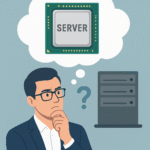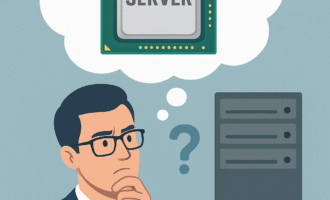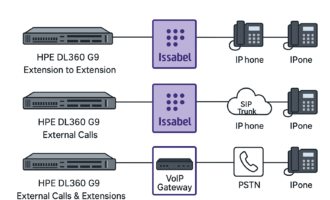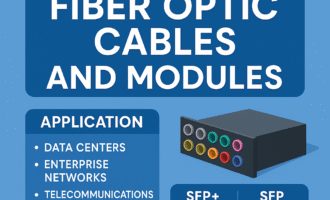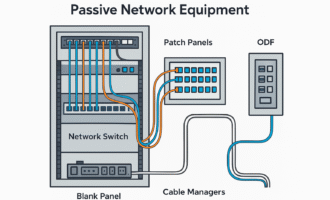کانفیگ کردن RAID روی HPE Server
کانفیگ کردن RAID روی HPE Server
RAID چیست ؟
کلمه RAID مخفف Redundant Array Of Independent (Inexpensive) Disks می باشد که ترجمه فارسی آن آرایه ای از دیسک های اضافه بر سازمان مستقل می شود ، به هیچ عنوان RAID را ترجمه نکنید چون به همان اندازه ای که الان به ترجمه خندیدید به شما هم می خندند. بصورت معمول وقتی صحبت از RAID می شود در واقع ما در مورد دو یا چندین دیسک سخت افزاری صحبت می کنیم که در کنار هم قرار گرفته اند و به کمک هم می توانند یا کارایی یک سیستم را بالا ببرند و یا خطاپذیری یا Fault Tolerance یک سیستم را افزایش بدهند ، این سیستم معمولا یک سرور سخت افزاری و یا یک دستگاه NAS Storage است. به این نکته توجه کنید که RAID هم می تواند کارایی یا Performance را بالا ببرد ، هم خطاپذیری یا Fault Tolerance را بالا ببرد و هم می تواند بر حسب نوع و سطح RAID ای که انتخاب می کنیم هر دوی این موارد را بالا ببرد. وقتی صحبت از Fault Tolerance یا خطاپذیری می شود یعنی اینکه RAID به ما این قابلیت را می دهد که در صورت بروز خطا برای یک یا چند هارد دیسک ما ، اطلاعات و سرور ما دچار اختلال نشده و به کار خود ادامه بدهد و بتواند در برابر این خطایی که ایجاد شده است مقاومت کند که یک درجه ایمنی بسیار خوب برای سرورهای سخت افزاری به حساب می آید.
روشی که شما برای خطاپذیری یا Fault Tolerance در RAID انتخاب می کنید دقیقا وابسته به نوع RAID ای است که شما انتخاب می کنید ، نوع RAID را به عنوان سطح یا RAID Level هم می شناسیم. سطح RAID ای که ما انتخاب می کنیم به عوامل مختلفی بستگی دارد که از آن جمله می توانیم به تعداد دیسک هایی که در اختیار داریم ، حساسیت اطلاعات موجود ، روش بازیابی اطلاعات ، نیاز شما به این اطلاعات و در نهایت کارایی و سرعتی است که شما به آن نیاز دارید . برای مثال اهمیت اینکه داده های شما بعد از به مشکل خوردن و سوختن یکی از هارد دیسک های سرور به اشکال نخورده و سرور همچنان بتواند به سرویس دهی خود ادامه دهد و خللی در کارش وارد نشود در یک سازمان قطعا خیلی خیلی بیشتر از یک کاربر خانگی است که برای پشتیبان گیری از اطلاعات خودش ساختار RAID را پیاده سازی کرده است. سطوح مختلف RAID دارای پیکربندی ها و قابلیت های مختلفی در ارائه خدمات Fault Tolerance و Performance هستند که شما بر اساس نیاز خودتان یکی از آنها را انتخاب می کنید.
مروری بر تکنولوژی RAID
تکنولوژی RAID ذاتا برای سازمان ها و شرکت هایی طراحی شده است که خطا پذیری دیسک ها و بالا بودن کارایی دستگاه از اولویت ها محسوب می شود و نه اینکه یک امر تجملاتی برای سرور در نظر گرفته شده باشد. سرورهای سخت افزاری و تجهیزات NAS ای که در مراکز داده مورد استفاده قرار می گیرند معمولا بر روی خودشان دستگاه یا بورد سخت افزاری به نام RAID Controller دارند که مجموعه دیسک هایی که در RAID استفاده می شود را مدیریت می کنند.
بورد های سخت افزاری بسته به سخت افزاری که بر روی آنها نصب می شود می توانند چندین هارد دیسک SSD ، SATA یا SAS را بر روی خود نگه دارند. در ابتدا طراحی RAID فقط برای سرورها و NAS Storage های سازمانی طراحی شده بود اما امروزه حتی PC های خانگی و NAS های کوچک هم قابلیت پیاده سازی RAID را بر روی خود دیده اند و حداقل دو عدد هارد دیسک را می توانید بر روی این دستگاه ها مشاهده کنید ، بنابراین امروزه RAID را دقیقا مشابه همان چیزی که در سازمان ها مشاهده می کنید در مصارف خانگی نیز خواهید دید. به این نوع RAID ها که دارای یک سخت افزار خاص برای نگهداری هارد دیسک ها و مدیریت آنها می باشند Hardware RAID یا RAID سخت افزاری گفته می شود.
RAID نرم افزاری بدین معناست که شما می توانید هارد دیسک های خود را با هم RAID کنید و اینکار را بدون نیاز به داشتن سخت افزار خاصی مثل RAID Controller انجام دهید. در RAID های سخت افزاری این RAID Controller است که وظیفه مدیریت RAID را برعهده دارد اما در RAID های نرم افزاری این سیستم عامل است که می تواند کلیه کارهای مربوط به RAID را انجام و مدیریت کند. جالب اینجاست که امروزه حتی در ویندوزهای نسخه دسکتاپ هم شما قابلیت پیاده سازی RAID را دارید ، در ویندوز هشت و یک قابلیتی به نام Storage Pool اضافه شده است که کاربر براحتی می تواند با استفاده از آن RAID نرم افزاری ایجاد کند ، جالب اینجاست که شما در Storage Pool می تواند بر روی یک هارد دیسک دو عدد پارتیشن ایجاد کنید که یکی برای بوت شدن سیستم عامل و دیگری برای نگهداری داده های شما استفاده شود و پارتیشنی که در آن داده وجود دارد را می توانید Mirror کنید.
این نوع ساختار RAID نرم افزاری در سیستم عامل های دیگری مثل OS X سرور ، لینوکس و ویندوزهای سرور هم وجود دارد. با توجه به اینکه امروزه قابلیت RAID در تمامی سیستم عامل ها تقریبا وجود دارد و به عنوان یک قابلیت پیشفرض در نظر گرفته می شود این نوع ساختار RAID دیگر هزینه ای برای پیاده سازی ندارد. با استفاده از قابلیت RAID نرم افزاری امروزه شاهد پیاده سازی راهکار های RAID های مجازی هم هستیم که توسط برخی از Vendor ها ارائه می شوند.
کدام RAID مناسب کار شما است ؟
انتظار ما از سطوح مختلف RAID یا کارایی بالا ، یا خطا پذیری بالا و یا هر دوی این موارد بصورت همزمان است. البته این موضوع هم خیلی مهم است که نیاز شما با RAID های سخت افزاری برطرف می شود یا باید از RAID های نرم افزاری استفاده کنید ، به این موضوع توجه کنید که برخی از سطوح RAID فقط در لایه سخت افزار قابل پیاده سازی هستند و تنها چند مورد RAID شناخته شده هستند که در لایه نرم افزار قابل پیاده سازی هستند. اگر قصد استفاده کردن از RAID های سخت افزاری را نیز داشته باشید نوع Controller ای که استفاده می کنید نیز در برطرف کردن نیاز شما موثر است ، RAID Controller های مختلف از سطوح مختلفی از RAID های سخت افزاری پشتیبانی می کنندو همچنین حتی نوع هارد دیسک هایی که بر روی این RAID Controller ها پشتیبانی می شود نیز می تواند متفاوت باشد ، RAID Controller ها می توانند از هارد دیسک های SAS ، SSD و یا SATA پشتیبانی کنند.
در این مقاله قصد داریم فرض را بر این بگذاریم یک سرور داریم که سه تا هارد دیسک SAS روی آن را داریم و ما قصد داریم که Raid 5 را روی آن کانفیگ کنیم و نحوه مدیریت Spare را نیز توضیح خواهیم داد. با سرور سوییچ همراه خواهید بود تا این مهم را با ما فرا بگیرید.
ابتدا باید وارد محیط Intelligent Provisioning سرور HP بشویم:
تصویر زیر قبل از پایان بارگزاری سرور می باشد:

بعد از به اتمام رسیدن بار گذاری پس از چند لحظه صفحه ای به ما نمایش داده می شود. که مطابق با تصویر زیر خواهد بود:

با فشردن کلید F10 سرور را آماده میکنیم تا وارد محیط Intelligent Provisioning بشود. و پس از گذشت مدت زمانی تصویری مطابق شکل زیر خواهیم داشت و گزینه Perform Maintenance را انتخاب میکنیم.

بعد از گذشتن از این مرحله تصویری را مطابق شکل زیر خواهید داشت با چندین گزینه که باید گزینه (Array Configuration Utility (ACU/ADU را انتخاب کنید تا بتوانیم بقیه مراحل را دنبال کنید.

وقتی این گزینه ای که مشخص هم شده است را می زنید با پنجره ای رو به رو خواهید شد که مطابق تصویر زیر خواهد بود.
 به پنل سمت چپ که در تصویر دقت کنید عبارتی را می بینید تحت عنوان Smart Array P420i in Embedded Slot که این عبارت مدل Raid-Controller در HPE-Server مورد نظر ما را مشخص می کند.
به پنل سمت چپ که در تصویر دقت کنید عبارتی را می بینید تحت عنوان Smart Array P420i in Embedded Slot که این عبارت مدل Raid-Controller در HPE-Server مورد نظر ما را مشخص می کند.
در قسمت System And Devices می توانید هارد هایی را که روی سرور شما شناسایی شده اند مشاهده کنید و این امر با Expand گزینه Unassigned Drives ممکن می شود.
برای ادامه کار خود بر روی دکمه Create Array در قسمت راست تصویر کلیک میکنیم تا با هم بقیه مراحل را پیش ببریم.
خب پنجره ای را مطابق با تصویر زیر خواهید داشت:

همانطور که در تصویر بالا مشاهده می کنید میبنید نوع هارد دیسک درایو های ما را از نوع SAS تشخیص داده است.
در قسمت Select Physical for the new Array در بخش Internal Drive Cage می توانید سه تا هارد 600 گیگ از نوع SAS را ببینید که ما همه آن ها را به حالت انتخاب در آورده ایم.
بعد از انجام این مراحل بر روی OK کلیک می کنیم.
با پنجره ای رو به رو خواهیم شد که مطابق تصویر زیر خواهد بود:

در این پنجره همانطور که مشخص کرده ایم بر روی دکمه Create Logical Drive کلیک می کنیم. سپس با پنجره ای رو به رو می شویم که مطابق با تصویر زیز است:

در قسمت Fault Tolerance گزینه RAID 5 را انتخاب می کنیم و سپس بر روی دکمه Save که در تصویر مشخص کرده ایم کلیک می کنیم و بقیه مراحل را ادامه می دهیم.

بخاطر اینکه ببینیم کاری که میخواستیم انجام بدیم درست انجام شده یا خیر ؟ بر روی دکمه More Information کلیک می کنیم.

میبینید که RAID 5 بدون مشکل راه اندازی شده است. همانطور که مشاهده هم میکنید نشان میدهد که این RAID 5 چند تا هارد دیسک راه اندازی شده است.
خب به صفحه اصلی بر می گردیم و گزیینه Cache Setting را انتخاب می کنیم چرا که قصد داریم تنظیمات Cache را در سرور خود انجام بدهیم.

سپس تصویر زیر را خواهیم داشت :

گزینه ای را در تصویر بالا در اختیار خود داریم تحت عنوان:
Enable Write Cache When Battery/Capacitor Not Present Or Not Completely Charged
Enable یا Disable کردن این گزینه به پالیسی های ما بستگی دارد و اگر Battery برای Cache سرور ما در دسترس نباشد از خود هارد دیسک ها به نحوی استفاده خواهد کرد.
قسمت دیگری که باید به توضیح پرداخته بشود تنظیمات RAID Controller است که کار خود را به چه نحوی انجام بدهد؟
به تصویر زیر دقت کنید در ابتدا گزینه Controller Setting را انتخاب میکنیم و سپس بقیه مراحل را با هم به پیش می بریم.

دقت کنید در قسمت Cache Ratio مقدار Read با Write مقدار 50% را داشته باشد این به عنوان Default در نظر گرفته می شود، مگر اینکه کار کردن سرور با هارد ها شرایطی خاص را داشته
باشد. به عنوان مثال نوشتن بر روی هارد ها بیشتر باشد تا خواندن و یا بالعکس. سایر گزینه ها به صورت پیش فرض می پذیریم و بر روی Save کلیک می کنیم.

خب در ادامه میخواهیم تنظیمات مربوط به Spare کردن یک هارد دیسک و حتی بیش از یک هارد دیسیک را توضیح بدهیم.
اشاره ای داشته باشیم که چرا باید از قابلیت Spare کردن یک هارد دیسک و یا بیشتر در سرور استفاده بکنیم؟
یک قابلیت بکاپ محسوب می شود که در آن یک هارد می تواند جایگزین هارد اصلی دستگاه گردد و اختلالی در کارکرد سیستم بوجود نمی آید.
در استوریج ها معمولا از این قابلیت برای تعویض هارد دیسکهای خراب و یا Fault در ساختار RAID استفاده می شود. باید گفت قابلیت Spare در استوریج ها بصورت خیلی حرفه ی تر از سرور می باشد بدلیل اینکه
در استوریجها قابلیت تعویض در کلیه RAID های یک کنترلر و یا کلیه کنترلرهای آرایه استوریج را دارا می باشد.
خب مطابق با تصویر زیر گزینه Spare Management را انتخاب می کنیم سپس سایر گزینه ها را در ادامه با هم بررسی می کنیم.

هارد دیسک و یا هارد دیسک هایی که برای Spare شدن مد نظرمان هست را انتخاب میکنیم. ما در اینجا یک هارد را برای Spare در نظر گرفتیم این مقدار میتواند متغیر باشد.
نکته ای که وجود دارد باید گزینه ای را که در تصویر مشخص کرده ایم فعال کنید، تا وقتی یک هارد به مشکل بر میخورد هاردی که شما برای Spare تعریف کرده اید بتواند خودش را جایگزین کند و مشکلی در روند ذخیره

بعد از انتخاب گزینه روی دکمه Save کلیک می کنیم.
در تصویر زیر دقت کنید کنید بعد از اعمال شدن Spare نماد هارد دیسک از رنگ آبی به رنگ سبز تغییر می کند.

موفق و موید باشید